כל אפליקציה שתיצרו ל-Google Chat תדרוש פרויקט משלה ב-Google Cloud עם Chat API מופעל ומותאם. בדף הזה מוסבר איך להגדיר את Chat API.
דרישות מוקדמות
- חשבון Google Workspace במהדורת Business או Enterprise עם גישה ל-Google Chat.
- יוצרים פרויקט ב-Google Cloud.
- הגדרת מסך ההסכמה ל-OAuth.
- הפעלת Google Chat API
בחירת שם מוצג, דמות ותיאור לאפליקציית Chat
כשמפעילים את Chat API, מגדירים את הפרטים על אפליקציית Chat שמוצגים למשתמשים ב-Chat, כולל שם לתצוגה, דמות ותיאור. הפרטים האלה מופיעים רק ב-Chat. כדי לפרסם את אפליקציית Chat ב-Marketplace, צריך גם לציין את הפרטים שמופיעים בדף האפליקציה ב-Marketplace.
כדי להפעיל את Chat API, צריך להגדיר אפליקציה ל-Google Chat עם הפרטים הבאים:
| שדה | תיאור | פורמט |
|---|---|---|
| שם האפליקציה | השם המוצג של אפליקציית Chat. | עד 25 תווים אלפאנומריים |
| כתובת ה-URL של הדמות | התמונה שמוצגת כדמות של אפליקציית Chat. | כתובת URL מסוג HTTPS שמפנה לתמונה גרפית מרובעת (PNG או JPEG). הגודל המומלץ הוא 256x256 פיקסלים ומעלה. |
| תיאור | תיאור קצר של מטרת אפליקציית Chat. | עד 40 תווים אלפאנומריים |
השם, התמונה והתיאור של האפליקציה ל-Chat מוצגים למשתמשים בממשק המשתמש של Chat. בבקשות כתיבה מסוימות של Chat API, Chat משתמש במידע הזה כדי לשייך את הפעולות שאפליקציית Chat מבצעת ב-Chat.
לדוגמה, אם מתקשרים אל השיטה spaces.create(), השם של אפליקציית Chat מופיע בתיאור של מי שיצר את המרחב, כמו שמוצג בתמונה הבאה:
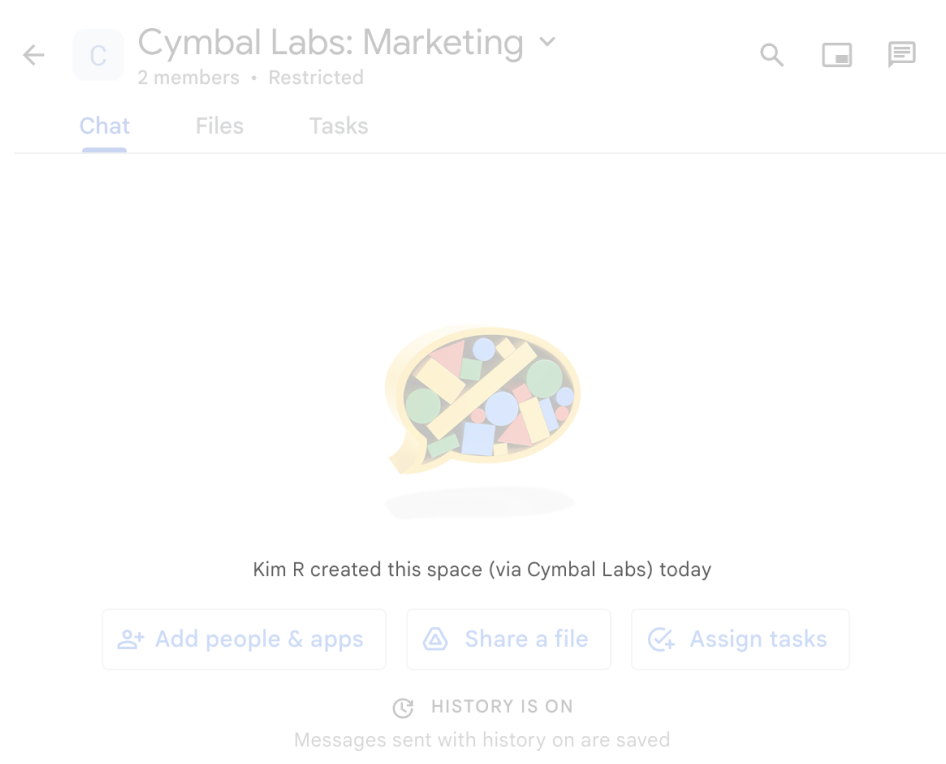
spaces.create() כדי ליצור מרחב
בשם משתמש.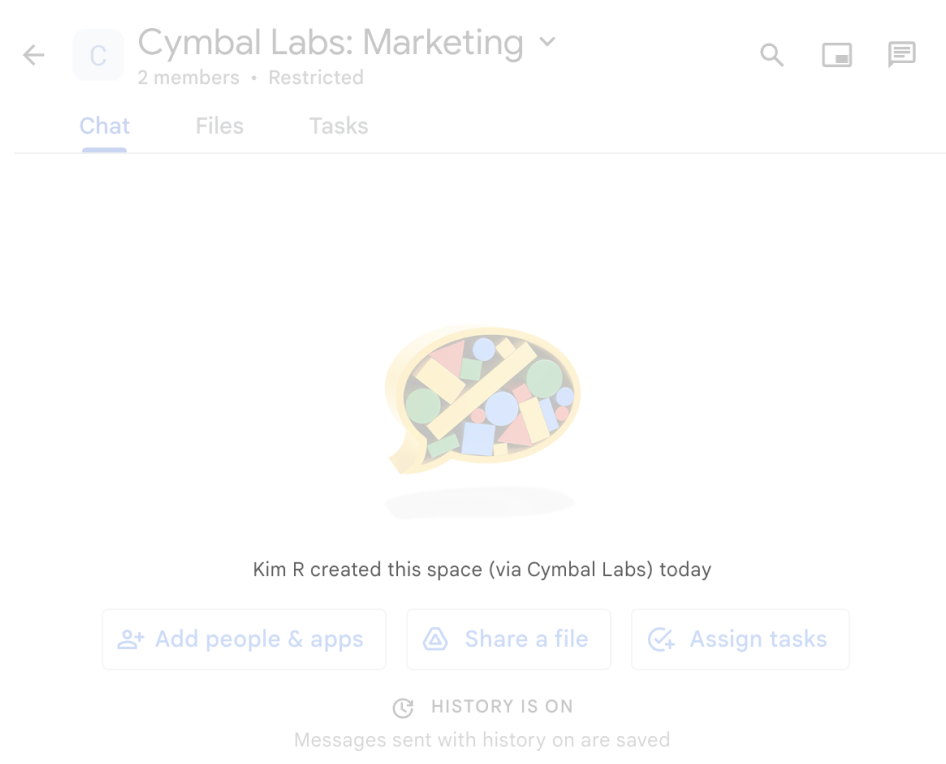
כדי ליצור אינטראקציה עם אפליקציות ל-Chat, המשתמשים יכולים גם לראות את המידע הזה או להשתמש בו בדרכים הבאות:
- מפעילים את אפליקציית Chat על ידי תיוג השם שלה עם @.
- מחפשים את אפליקציית Chat ומתחילים איתה צ'אט ישיר. בתפריט אפליקציות, הצ'אטים הישירים מופיעים עם השם והדמות של אפליקציית Chat.
- בסרגל הכתיבה, המשתמשים יכולים לעיין באפליקציות של Chat ולראות את השם, הדמות והתיאור שלהן.
הגדרת אפליקציית Chat במסוף Google Cloud
אחרי שמקבלים את הפרטים של אפליקציית Chat, פותחים את פרויקט Cloud ומגדירים את Chat API:
במסוף Google Cloud, עוברים לדף Chat API ולוחצים על Configuration:
בקטע Application info (פרטי האפליקציה), ממלאים את השדות App name (שם האפליקציה), Avatar URL (כתובת ה-URL של האווטאר) ו-Description (תיאור).
בקטע 'תכונות אינטראקטיביות', לוחצים על המתג הפעלת תכונות אינטראקטיביות כדי להעביר אותו למצב מושבת. כך משביתים את התכונות האינטראקטיביות באפליקציית Chat. אפשר להגדיר את זה גם מאוחר יותר. מידע על הגדרה ויצירה של תכונות אינטראקקטיביות זמין במאמר קבלת אינטראקציות עם משתמשים והגבה להן.
אופציונלי: בקטע Logs, מסמנים את תיבת הסימון Log errors to Logging כדי להשתמש ב-Google Cloud Logging. מידע נוסף מופיע במאמר בנושא שאילתת יומני שגיאות של אפליקציות ל-Chat.
לוחצים על שמירה.
איך נותנים לאנשים אחרים הרשאה להגדיר את Chat API
אתם יכולים לתת למשתמשים ספציפיים גישה לדף ההגדרות של אפליקציות ל-Chat על ידי הקצאת תפקיד בממשק לניהול זהויות והרשאות גישה (IAM) ב-Google Cloud: בעלים של אפליקציות ל-Chat או צפייה באפליקציות ל-Chat. משתמשים עם התפקידים האלה לא יכולים לעבור לדף ההגדרות של אפליקציות ל-Chat באמצעות לוח הבקרה APIs & Services, אבל הם יכולים לגשת לדף ההגדרות באמצעות מעבר למסוף Google Cloud של פרויקט Cloud המארח של האפליקציה ל-Chat, באופן הבא:
https://console.developers.google.com/apis/api/chat.googleapis.com/hangouts-chat?project=PROJECT_ID
כאשר PROJECT_ID הוא מזהה הפרויקט של פרויקט Google Cloud שמארח את אפליקציית Chat.
נושאים קשורים
- בחירת ארכיטקטורה של אפליקציה ל-Chat
- כדי להגדיר את אפליקציית Chat לתכונות אינטראקטיביות, אפשר לעיין במאמר קבלת אינטראקציות עם משתמשים והגדרת תגובות
